Различные методы и подробное руководство по увеличению разрешения изображений в ComfyUI
В этой статье ComfyUI Wiki расскажет о нескольких базовых способах увеличения разрешения изображений в ComfyUI. Из-за ограничений производительности оборудования мы часто не можем сразу создавать изображения большого размера, поэтому обычно сначала генерируем небольшие изображения, а затем увеличиваем их разрешение.
Разные методы увеличения разрешения имеют свои особенности. В этом руководстве будут рассмотрены следующие способы:
- Ресемплирование пикселей
- Апскейлинг с помощью вторичного семплирования SD
- Использование моделей увеличения разрешения
Использование пиксельного ресемплирования для увеличения изображения в ComfyUI
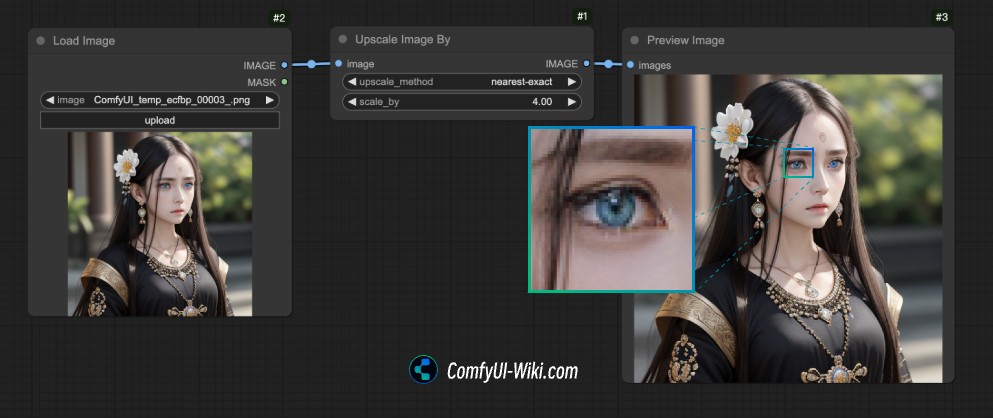 Как показано на изображении, с помощью узла Upscale Image By вы можете напрямую увеличивать входные изображения, используя различные методы ресемплирования пикселей. Основные особенности этого способа:
Как показано на изображении, с помощью узла Upscale Image By вы можете напрямую увеличивать входные изображения, используя различные методы ресемплирования пикселей. Основные особенности этого способа:
- Сохраняет соответствие исходному содержимому, элементы изображения не меняются
- После увеличения могут появиться пикселизация и недостаток деталей
Апскейлинг с помощью вторичного семплирования изображения в ComfyUI
- Этот способ увеличения разрешения предполагает перевод изображения в латентное пространство и дальнейшее семплирование в этом пространстве
- Изображения, полученные этим методом, могут немного отличаться по деталям от оригинала, возможны изменения в элементах изображения
- Ключевой момент: не устанавливайте значение denoise в k-Sampler равным 1. Если выставить denoise на 1, изображение полностью превратится в шум в латентном пространстве, и результат не будет связан с исходным изображением
В примерах ниже я покажу разные способы использования этого метода
Подготовка перед началом (необязательно)
В этом рабочем процессе используется следующая модель, но это не обязательно, если у вас уже есть подходящие модели на компьютере:
| Тип модели | Название модели | Ссылка для скачивания | Описание |
|---|---|---|---|
| SD1.5 Model | DreamShaper v8 | Скачать | Базовая модель SD1.5 |
После скачивания, пожалуйста, сохраните файл модели в следующей директории:
📁ComfyUI
├── 📁models
│ ├── 📁checkpoints
│ │ └── 📁SD1.5
│ │ └── dreamshaper_8.safetensors // Store DreamShaper v81. Прямое увеличение изображения с помощью вторичного семплирования
Пожалуйста, скачайте изображение и файл рабочего процесса ниже, затем откройте их в ComfyUI.

Использование и объяснение рабочего процесса:
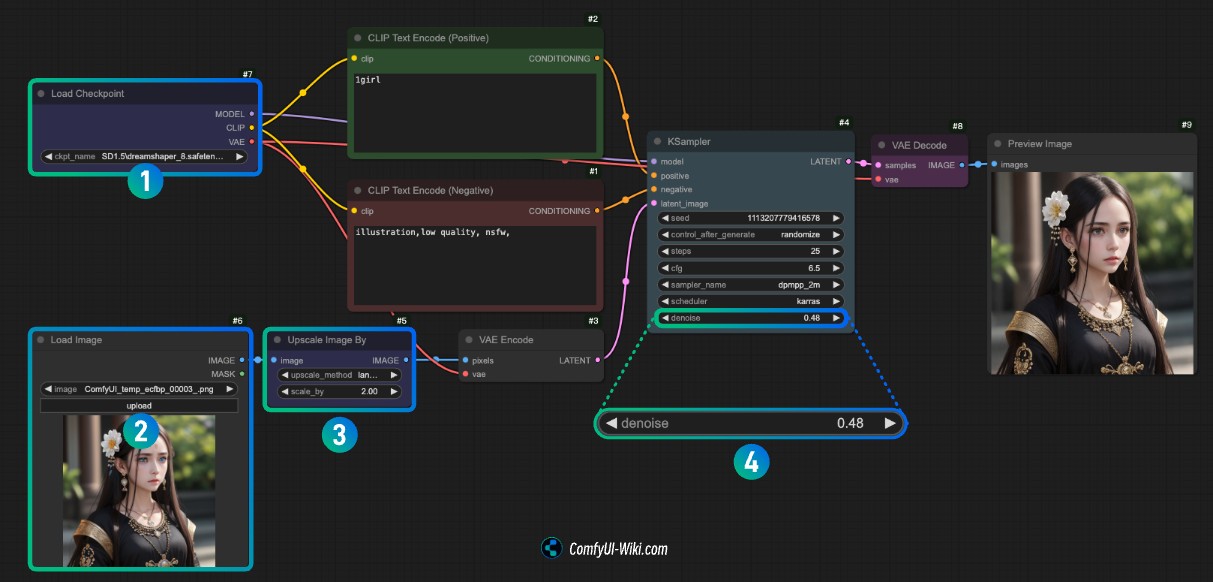
- Загрузите вашу модель в позиции
1или используйтеdreamshaper_8 - Нажмите
uploadв позиции2в узле Load Image, чтобы загрузить предыдущее изображение
После выполнения этих двух шагов вы можете использовать сочетание клавиш Ctrl(Command)+enter или нажать Run, чтобы начать процесс увеличения изображения. Даже при простом вводе запроса, например, 1 girl, вы получите обработанное изображение.
- В узле Upscale Image By увеличение изображения установлено в 2 раза
- В узле k-Sampler не забудьте установить параметр
denoiseна небольшое значение. Вы можете попробовать разные значения, чтобы увидеть разницу в результате
2. Прямое увеличение результата рабочего процесса текст-в-изображение
Следующий рабочий процесс позволяет напрямую увеличить изображение, полученное из процесса генерации по текстовому описанию.
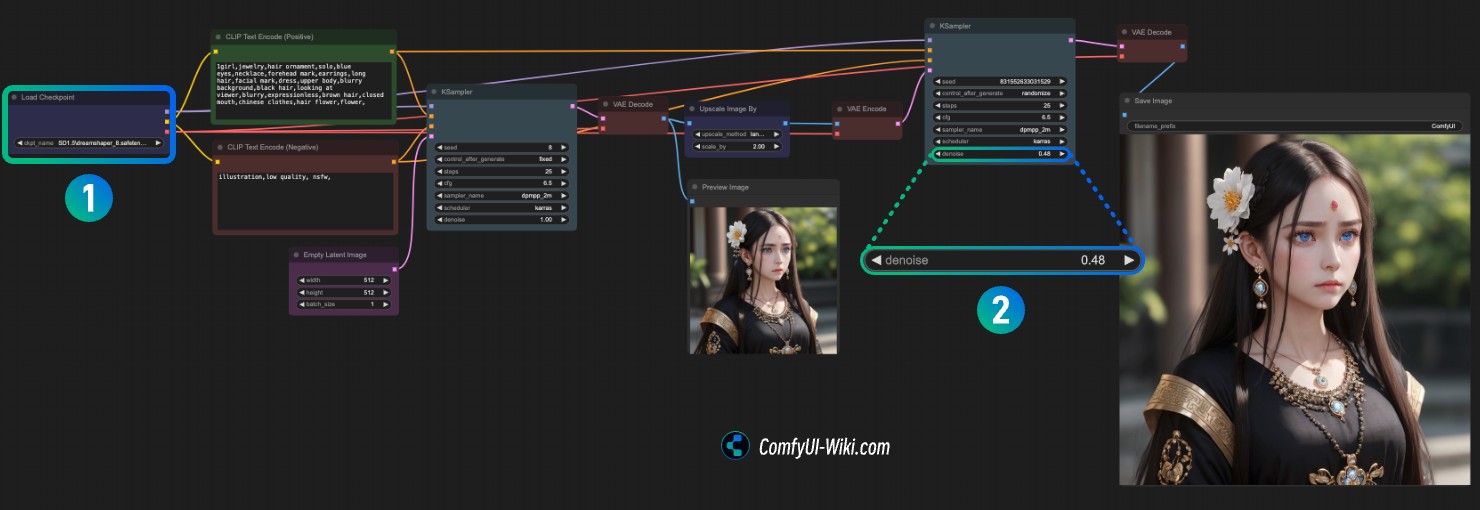
- Загрузите вашу модель в позиции
1или используйтеdreamshaper_8, затем используйтеCtrl(Command)+enterдля генерации изображения - Во втором узле k-Sampler также установите небольшое значение параметра
denoise
Использование моделей увеличения разрешения в ComfyUI
В ComfyUI есть узел Upscale Image(using Model)
- Работает быстрее, чем увеличение с помощью ресемплирования
- Может давать меньше деталей по сравнению с методами генерации через ресемплирование
Подготовка
Вы можете найти различные модели увеличения разрешения для фотографий, портретов, анимаций и других задач на сайте https://openmodeldb.info/. Обычно у моделей указаны коэффициенты увеличения. Пожалуйста, посетите сайт и скачайте подходящие для ваших задач модели.
Сохраните скачанные модели увеличения разрешения в следующей папке:
📁ComfyUI
├── 📁models
│ ├── 📁upscale_models
│ │ └── BSRGANx2.pth // Сохраните загруженные модели в папке upscale_modelsПосле завершения обновите или перезапустите ComfyUI, чтобы убедиться, что модели обнаружены
Рабочий процесс увеличения изображения в ComfyUI
Вот рабочий процесс для использования моделей увеличения разрешения. Поскольку он относительно прост, мы не предоставляем отдельный файл рабочего процесса
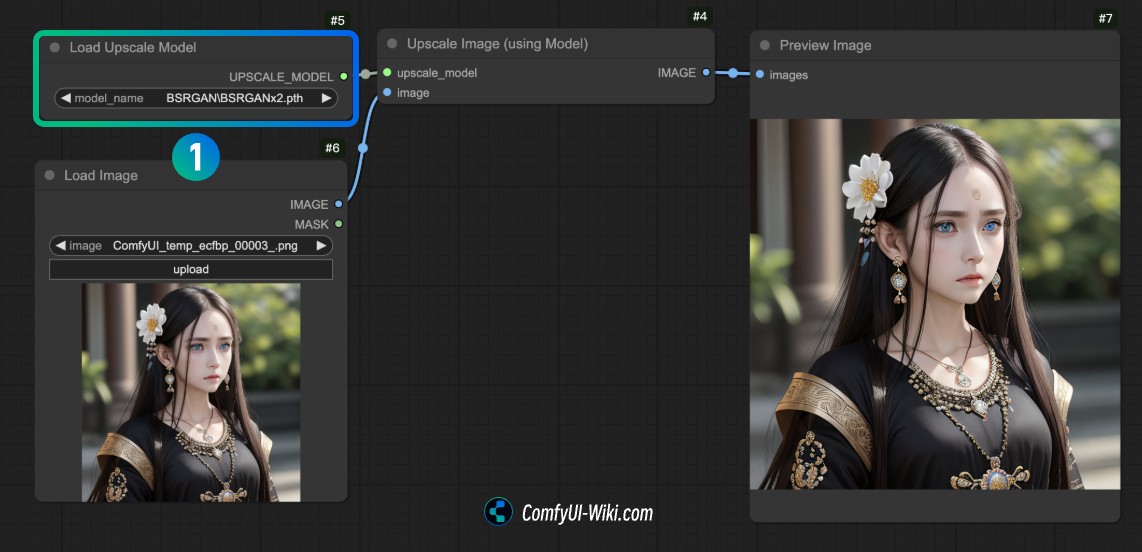
- В позиции
1в узле Load Upscale Model загрузите вашу скачанную модель - В позиции
2в узле Upscale Image(using Model) установите коэффициент увеличения
Использование плагинов для увеличения изображения
Некоторые плагины предоставляют функцию увеличения изображения с помощью тайлового семплирования, но из-за ограничений по объёму мы не будем подробно рассматривать их в этом разделе. Основные плагины:
- ComfyUI_TiledKSampler: https://github.com/BlenderNeko/ComfyUI_TiledKSampler
- ComfyUI_UltimateSDUpscale: https://github.com/ssitu/ComfyUI_UltimateSDUpscale